Solucione el error 109 de Adobe Reader al abrir, leer o guardar PDF
Adobe Acrobat Reader es el (Adobe Acrobat Reader)lector de PDF favorito de muchos usuarios y existe desde hace muchos años. Sin embargo, no deja de tener su propia parte justa de problemas. Para ser justos, estos problemas se originan principalmente en el archivo PDF en(PDF) el que se está trabajando.
El error 109(error 109) de Acrobat Reader es uno que aparece cuando intenta abrir documentos o guardarlos. Otros factores, como la incompatibilidad y el software desactualizado, pueden causar el error 109. Si tiene este problema, esta guía es para usted.
Solucionar el error 109 de Adobe Reader
Si obtiene el error 109 de Adobe cuando intenta abrir o guardar un archivo PDF , esta sección contiene las siguientes correcciones que lo ayudarán a deshacerse del error de una vez por todas.
- Vuelva a crear(Re-create) el PDF o descárguelo de nuevo.
- Cambie de navegador a lector de PDF o viceversa.
- Actualice el lector de PDF.
- Guarde el documento como un archivo .PS.
- Utilice Adobe Acrobat DC.
- Repara(Repair) tu instalación de Acrobat Reader .
Continúe(Continue) leyendo mientras explico los pasos involucrados en las soluciones enumeradas anteriormente.
1] Vuelva a crear(Re-create) el PDF o descárguelo nuevamente
El error 109 es uno de los errores que arroja Acrobat Reader cuando intenta abrir un archivo PDF corrupto . Volver a descargar el archivo si lo descargó puede resolver el problema. También puede volver a crear el PDF a partir de la fuente original si lo hizo usted mismo.
2] Cambiar(Switch) de navegador a lector de PDF o viceversa
Algunos archivos PDF son demasiado complejos o grandes para los navegadores web. Si está abriendo el PDF en un navegador y todas las correcciones anteriores no eliminan el error 109, intente ver el documento en el lector de PDF independiente. (PDF)Si experimenta el problema en la aplicación de escritorio, intente abrirla en un navegador.
3] Actualizar el lector de PDF de Acrobat
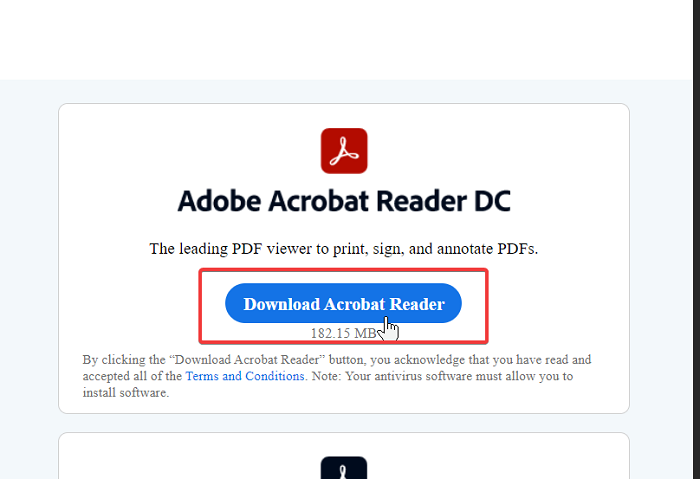
Un motivo del error 109 podría ser una incompatibilidad entre el archivo PDF y el Acrobat Reader con el que intenta abrirlo. Por ejemplo, las ediciones más recientes de Adobe Acrobat Reader no admiten archivos PDF más antiguos . O no se abren o arrojan el error 109. La actualización de la aplicación también reparará los problemas de seguridad de la versión anterior.
Visite el sitio web de Adobe Acrobat Reader(Reader’s website) y descargue la última versión del lector. Úselo para actualizar su lector de PDF existente e intente abrir el archivo nuevamente. Si el problema persiste, continúe con la siguiente solución a continuación.
4] Guarde el documento como un archivo .PS
Por alguna extraña razón, los usuarios han corregido el error 109 al convertir el archivo PDF con errores al formato (PDF).ps . Primero(First) , cierre el documento PDF si está abierto. Vaya al directorio donde tiene el archivo y haga clic en el menú Ver . (View)Verifique las opciones de Extensiones de nombre de archivo en la cinta.(File name extensions)
Haga clic derecho(Right-click) en el PDF que no se abre y cambie el nombre de la extensión del archivo a .ps . Después de eso, vuelva a guardar el archivo como PDF y verifique si aún aparece el error 109.
5] Utilice Adobe Acrobat DC
Cambiar a las ediciones Standard o Pro de (Pro)Adobe Acrobat DC puede solucionar el problema. Pero primero, debe eliminar completamente Acrobat Reader con esta herramienta Adobe Reader y Acrobat Cleaner(Cleaner Tool) .
Esto elimina su información personal, configuraciones y preferencias.
Con Acrobat Reader eliminado de su computadora, descargue la(download either the) edición Standard o Pro de (Pro)Acrobat DC .
6] Repara(Repair) tu instalación de Acrobat Reader
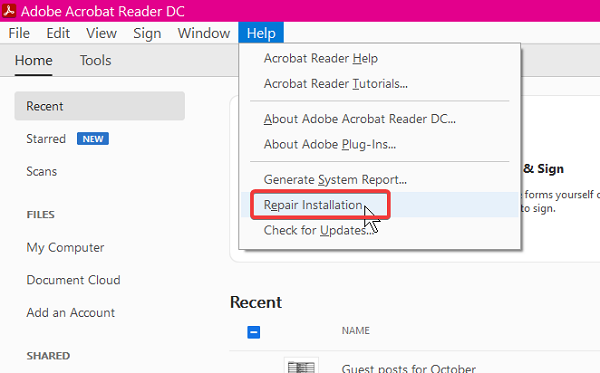
Si recibe el error 109 cuando abre todos los archivos PDF , probablemente el problema se deba a la instalación de Acrobat Reader . La opción de instalación de reparación de (Repair Installation)Acrobat Reader puede corregir el error.
Para utilizar esta opción, inicie la aplicación y haga clic en el menú Ayuda .(Help)
Seleccione la opción Reparar la instalación de Adobe Reader (Repair Adobe Reader Installation ) y permita que el sistema haga el trabajo. Al finalizar el proceso de reparación, reinicie su máquina e intente abrir el PDF nuevamente.
El error debería desaparecer ahora.
Related posts
Arreglar No se pueden imprimir archivos PDF desde Adobe Reader
Download Adobe Reader app para Windows 10 de Microsoft Store
Adobe Reader no funciona en Windows 10
Adobe Acrobat Reader DC no muestra marcadores en Windows 10
Adobe Acrobat Reader no pudo abrir archivos PDF en Windows
Adobe Creative Cloud Installer no pudo inicializar el error en Windows 10
Cómo editar Music en un Video usando Adobe Premiere
Cómo instalar Adobe Flash Player en Android
Cómo editar video de pantalla verde en Adobe Premiere Pro
Best PDF y eBook Reader Apps para Windows 10
Arreglar No se pueden abrir archivos PDF en Internet Explorer
14 Adobe InDesign Tips & Tricks para Beginners para probar
Cómo desbloquear Adobe Flash Player en Windows 10's Microsoft Edge
Cómo Crop, Rotate y Resize Videos EN Adobe Premiere Pro
Deshabilitar, desinstalar Adobe Flash, Shockwave en Chrome, Firefox, Edge, es decir,
Adobe Flash no funciona en Internet Explorer 11
Cómo graduar el color en Adobe Premiere Pro
Cómo estabilizar Shaky Video Footage en Adobe Premiere Pro
Cómo animar gráficos en Adobe Premiere Pro
Eliminar completamente o desinstalar Adobe Flash Player de Windows 10
